Convierta, edite y comprima videos/audios en más de 1000 formatos con alta calidad.
Cómo comprimir audio en Audacity con las 3 mejores alternativas
Para un podcaster, músico u otro entusiasta del audio, la compresión es una técnica crucial que marcará una gran diferencia en el producto final. Para esta tarea, Audacity es una gran herramienta que puede ayudarte a comprimir archivos de audio. Además de reducir el tamaño del archivo, el programa tiene opciones ajustables para garantizar que obtengas los mejores resultados. Por lo tanto, la publicación de hoy te mostrará cómo comprimir audio en Audacity y te brindará más opciones para mejorar tus proyectos de audio.
Lista de guías
Cómo funciona Audacity para comprimir audio Las mejores configuraciones de Audacity para una compresión de alta calidad Comprime audio con las 3 mejores alternativas a AudacityCómo funciona Audacity para comprimir audio
Es sorprendente cómo funciona Audacity para realizar ediciones en tus archivos de audio. Este editor de audio gratuito para Windows, Mac y Linux ofrece un conjunto de herramientas excepcional para lograr los resultados de audio deseados, ya sea en MP3, WAV, OGG o más formatos. Tiene muchas funcionalidades que son sorprendentemente accesibles para todos aquellos que buscan optimizar sus grabaciones de audio para producción musical, podcasts u otros proyectos de audio. Así que, explora ahora cómo comprimir archivos de audio usando esta versátil plataforma.
Paso 1Al iniciar Audacity, cargue su archivo de audio para comenzar. A continuación, haga clic en el menú "Editar" y seleccione "Preferencias" y luego "Calidad". Aquí puede reducir la frecuencia y el formato de muestra.
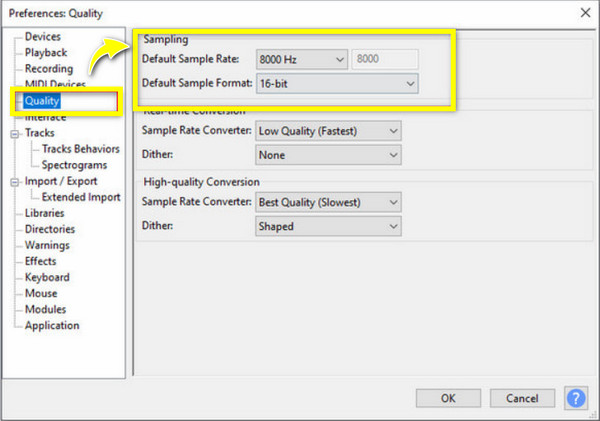
Paso 2Luego, navegue hasta el menú “Pistas”, haga clic en la opción “Mezclar” y luego elija “Mezclar estéreo a mono” en el menú lateral.
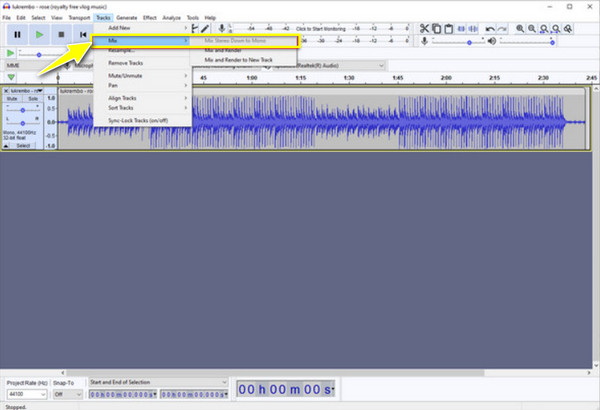
Paso 3Ahora, ¡es el momento de guardar el archivo de audio! Vaya al menú "Archivo", luego a "Exportar audio"; aquí, debe seleccionar "MP3" en el campo "Guardar como tipo", luego configure la "Calidad" en "Media, 145-185 kbps". Al hacerlo, se comprimirá el archivo de audio, pero prepárese para enfrentar la pérdida de calidad.
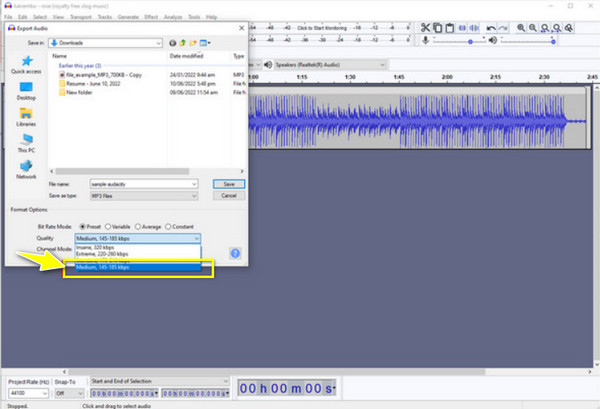
Las mejores configuraciones de Audacity para una compresión de alta calidad
Si bien la calidad puede verse afectada después de comprimir el audio en Audacity, ¿hay alguna manera de evitar que esto suceda? ¡Sí! Antes de exportar su archivo de audio, es posible que deba pensar en configurar algunos ajustes para lograr una compresión de audio efectiva. Estos son los mejores ajustes que puede tener en Audacity:
• Límite. Establezca el umbral en un nivel adecuado que registre los picos de audio más altos. El punto habitual comienza en alrededor de -20 dB y sube hasta -30 dB, pero debe ajustarlo según su grabación.
• Relación. Para la compresión de audio general, se puede utilizar una relación de 3:1 a 6:1; se recomiendan valores más altos para una compresión agresiva, pero pueden cambiar el sonido natural.
• Hora de atacar. Para esta configuración, debes elegir entre 5 ms y 30 ms, permitiendo que el compresor responda rápidamente a los picos sin cortar el sonido.
• Hora de liberación. Por último, el tiempo de liberación debe ajustarse de 50 ms a 200 ms para que el compresor pueda volver a la ganancia normal sin problemas una vez que finalice el sonido fuerte.
Si utiliza estas configuraciones sugeridas en Audacity, podrá lograr un archivo de audio comprimido que mantenga la integridad del audio. Sin embargo, debe recordar que cada grabación de audio tiene ajustes específicos, así que tenga paciencia al experimentar con estas configuraciones para lograr una compresión de alta calidad.
Comprime audio con las 3 mejores alternativas a Audacity
Al igual que otros programas, Audacity puede no funcionar correctamente; de lo contrario, tal vez solo quieras probar alternativas y ver qué ofrecen para ayudarte a comprimir archivos de audio. Por eso, en esta parte, aprenderás sobre tres herramientas consideradas las mejores alternativas a Audacity.
1. 4Easysoft Total Video Converter
De las muchas alternativas, la 4Easysoft Total Video Converter ¡Se destaca por encima de todo! Está diseñado con la capacidad de comprimir archivos de audio manteniendo la alta calidad que todos desean. Está hecho con una interfaz intuitiva, por lo que cualquiera, incluso si es principiante en esta tarea, puede comprimir archivos de audio sin esfuerzo y lograr todos sus proyectos multimedia aquí. Además, admite la exportación rápida; por lo tanto, no tendrá que esperar mucho tiempo, independientemente de la cantidad de archivos de audio que desee comprimir. ¿A qué espera ahora? Siga los siguientes pasos para lograr los mejores resultados de compresión con esta increíble herramienta.

El compresor de audio le permite comprimir archivos a menos de 40%.
Adquiera el formato, la frecuencia de muestreo, el canal y más configuraciones que desee fácilmente.
Obtenga una vista previa del audio comprimido para confirmar que cumple con sus expectativas.
Está libre de malware y anuncios, lo que protege los archivos de audio cargados.
100% seguro
100% seguro
Paso 1Introducir el 4Easysoft Total Video Converter aplicación en su computadora. De los widgets anteriores, seleccione "Caja de herramientas", donde puede encontrar más de quince kits de herramientas, incluido el "Compresor de audio", y haga clic en él.

Paso 2Ahora, cargue su archivo de audio en formato MP3, AAC, WAV u otro formato a la ventana. Comience a arrastrar el control deslizante "Tamaño" para reducir el tamaño del archivo de audio a menos de 40%. También puede cambiar las opciones que se encuentran a continuación, como el formato, el canal, la frecuencia de muestreo, etc.

Paso 3Para asegurarse de obtener el resultado que desea, haga clic en el botón "Vista previa". Si resulta ser lo que esperaba, haga clic en el botón "Comprimir" y guárdelo en la ubicación que desee.
2. Compresor de MP3 FreeConvert
Si lo que necesitas es una herramienta online gratuita, entonces debes probarla El compresor de MP3 FreeConvert! Es compatible con todos los niveles de habilidad de los usuarios en la compresión de archivos MP3. Además de ayudarlo a comprimir archivos de audio, puede cambiar parámetros como la tasa de bits y la calidad, logrando el tamaño de archivo y la calidad de sonido deseados. Además, si tiene muchos archivos de audio para comprimir, esta herramienta admite varios archivos simultáneamente, lo que es bueno para completar proyectos más grandes en poco tiempo.
Paso 1 Busque FreeConverr MP3 Compressor en su navegador. Comience haciendo clic en el botón "Elegir archivos" para importar el archivo que desea comprimir desde su computadora.
Paso 2Para comenzar la compresión, ajuste el control deslizante de "Velocidad de bits" para cambiarlo a la calidad deseada. Tenga en cuenta que al reducirlo, se minimizará el tamaño, pero afectará la calidad del audio. Una vez que esté satisfecho, haga clic en el botón "Comprimir MP3".
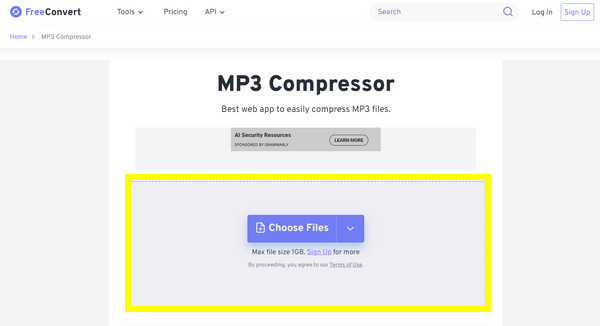
3. Compresor de audio en línea Media.io
Otra opción a considerar es la Compresor de audio en línea Media.ioOfrece herramientas de edición de audio y video y, lo más importante, un compresor de audio que se utiliza para minimizar el tamaño de los archivos sin perder calidad. Además, puede asegurarse de poder comprimir archivos de audio en solo segundos, por lo que podrá disfrutar de más archivos para comprimir que el tiempo de espera. Para uso personal y profesional, este compresor es una excelente herramienta para todos los que lo necesitan.
Paso 1Una vez dentro del sitio web de Media.io Online Audio Compressor, cargue su archivo de audio desde su computadora o arrástrelo y suéltelo directamente en el cuadro de carga.
Paso 2Después de eso, verás opciones para ajustar la tasa de bits y la frecuencia de muestreo; desliza cada control deslizante para establecer el equilibrio deseado. Más tarde, haz clic en el botón "Comprimir" para iniciar la compresión y guardarla.
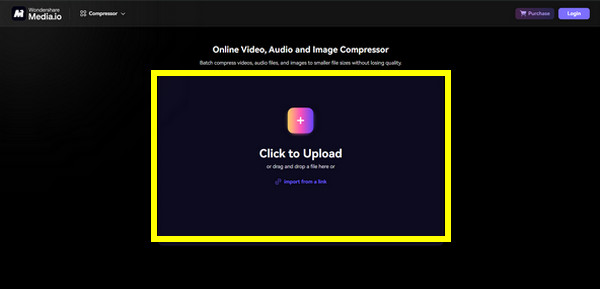
Conclusión
En el post de hoy tienes una guía completa sobre cómo comprimir audio en Audacity y, con suerte, habrás conseguido la compresión deseada. Si no es así, puedes probar las tres mejores alternativas mencionadas para comprimir archivos de audio con alta calidad. Entre ellas, la que más destaca es la 4Easysoft Total Video ConverterTiene una herramienta de compresión de audio diseñada que minimiza el tamaño del archivo de audio manteniendo la máxima calidad posible, que es lo que usted merece. Además, ofrece más funciones de edición de las que espera. ¡No se las pierda; descargue el programa hoy mismo!
100% seguro
100% seguro


